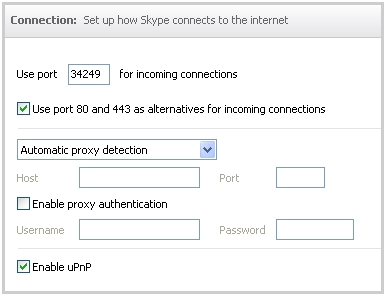Kaseueuran jalma di dunya ngagaduhan rupa-rupa cacad kulit. Ieu tiasa jarawat, bintik umur, parut, kedutan sareng fitur anu henteu pikaresepeun anu sanés. Tapi dina waktos anu sami, sadayana hoyong katingali dina poto éta.
Dina tutorial ieu, cobian miceun jarawat dina Photoshop CS6.
Janten, urang gaduh poto awal ieu:

Ngan naon anu urang butuhkeun pikeun pangajaran.
Mimiti anjeun kedah ngaleungitkeun kaleresan ageung (jarawat). Anu ageung nyaéta jalma anu ngabantosan anu katingali sacara visual di luhur permukaan, nyaéta, nyatakeun chiaroscuro.

Mimiti, ngadamel salinan salin lapisan sareng gambar asli - sered lapisan dina palette kana ikon anu saluyu.

Teras we nyandak alat Penyembuhan Sikat tur ngonpigurasikeun sapertos dipidangkeun dina screenshot. Ukuran sikat tiasa kirang langkung 10-15 piksel.


Ayeuna tahan konci éta ALT sareng sareng hiji klik kami nyandak sampel kulit (nada) caket tina cacad-gancangna (parios yén lapis anu nganggo salinan gambar aktif). Kursor teras bakal nyandak bentuk "target". Langkung caket we nyandak sampel, langkung alami hasilna bakal.

Teras ngantepkeun ALT teras klik kana pimple.

Henteu kedah ngahontal nada tina patandingan anu sampurna sareng daérah anu janten, sabab kami ogé bakal muluskeun bintik-bintik, tapi engké. Urang ngalakukeun tindakan anu sami sareng sadaya jarawat anu ageung.

Ieu bakal dituturkeun ku salah sahiji prosés paling intensif tanaga gawé. Perlu ngulang hal anu sami dina cacad leutik - titik hideung, wen sareng mol. Nanging, upami diperyogikeun ngajaga kapribadian, maka mol henteu tiasa keuna.
Anjeun kedah nampi sapertos kieu:

Punten dicatet yén sababaraha cacat pangleutikna tetep tetep henteu lengkep. Ieu diperlukeun pikeun ngajaga tékstur kulit (dina prosés ngarawat kulit bakal langkung lancar).
Teraskeun. Ngadamel dua salinan lapisan anu anjeun garepan. Sakedap, hilap salain handapeun (dina palét lapis), sareng lapis nganggo salin luhur janten salinan.

Candak alat Campur Sikat tur ngonpigurasikeun sapertos dipidangkeun dina screenshot.


Warna henteu penting.
Ukuranna kedah ageung ageung. Sikat ieu bakal néwak nada anu bersebelahan sareng nyampur. Ogé ukuran ukuran sikat gumantung kana ukuran daérah dimana eta diterapkeun. Contona, di tempat-tempat éta anu aya buuk.
Anjeun gancang tiasa ngarobah ukuran sikat nganggo konci kalayan kurung pasagi dina keyboard.
Pikeun damel Campur Sikat butuh gerakan gerakan pondok pikeun ngahindari wates anu seukeut antara nada, atanapi ieu:

Urang ngolah sareng alat-alat anu tempatna aya bintik-bintik anu bénten-bénten pisan dina nada ti anu tatangga.
Anjeun teu kedah ngolotan sadaya dahi sakaligus, émut yén anjeunna (tarangna) gaduh kekembangan. Anjeun ogé kedah henteu ngahontal lancar sadaya kulit.
Entong hariwang, lamun nyobaan heula gagal, éta sadayana ngalatih.
Hasilna kedah (bisa) siga kieu:

Salajengna, panawaran saringan kana lapisan ieu. Beungeut Blur pikeun peralihan langkung lemes antara nada kulit. Nilai saringan kanggo unggal gambar tiasa sareng kedah béda. Fokus kana hasil dina layar.


Upami anjeun, sapertos panulis, ngagaduhan sababaraha cacat terang anu sempit (di luhur, caket rambut), maka aranjeunna tiasa dikoréksi kalayan alat Penyembuhan Sikat.
Salajengna, angkat ka palet lapis, tahan ALT teras klik kana ikon topeng, janten nyiptakeun topéng hideung dina lapisan anu aktip (anu urang damel).

Topeng hideung ngandung harti yén gambar dina lapisanna disumputkeun lengkep, sareng urang tingali naon anu dipidangkeun dina lapisan kaayaan.
Sasuai, pikeun "muka" lapisan luhur atanapi bagian na, anjeun kedah damel di dinya (masker) nganggo sikat bodas.
Janten, kéngingkeun topéng, teras pilih alat Sikat kalayan sisip anu lemes sareng setélan, sapertos dina screenshot.




Ayeuna urang nampar tarang modél nganggo sikat (henteu anjeun hilap klik dina topéng?), Ngahontal hasil anu urang butuhkeun.

Kusabab kulit sanggeus tindakan urang tétéla dikumbah, urang kedah maksakeun tékstur ka dinya. Ieu tempat lapisan anu urang damel sareng awal-awalna rame pisan. Dina hal urang, disebut "Salin tukang".

Anjeun kedah mindahkeun éta ka luhur pisan palette lapisan sareng jieun salinan.

Teras we miceun pisibilitas tina lapisan luhur ku ngaklik ikon panon di gigirna sareng nerapkeun saringan kana salin handap "Kontras warna".

Geser ngahontal manifestasi bagian ageung.

Teras we angkat kana lapisan luhur, hurung pisibilitas sareng lakukeun prosedur anu sami, ngan ukur nilai kirang kanggo nunjukkeun detail leutik.

Ayeuna kanggo tiap lapisan anu ditapis, saringan mode campuran "Tumpang tindih".

Anjeun dibere sapertos sapertos kieu:

Upami pangaruhna teuing kuat, teras pikeun lapisan ieu, anjeun tiasa ngarobih opacity dina palette lapisan.
Salaku tambahan, di sababaraha daérah, contona dina rambut atanapi di juru gambar, dimungkinkeun pikeun muffle nyalira.
Jang ngalampahkeun ieu, ngadamel topéng dina unggal lapisan (tanpa nahan konci ALT) sareng waktos ieu ngaliwat masker bodas nganggo sikat hideung sareng setélan anu sami (tingali di luhur).
Sateuacan damel dina topéng lapisan, pisibilitas ti anu sanésna dipiceun.

Naon anu lumangsung sareng anu janten:


Ieu ngalengkepan pagawean pikeun ngaleungitkeun cacad kulit (sacara umum). Kami parantos nalungtik téknik dasar, ayeuna aranjeunna tiasa diterapkeun dina praktékna, upami anjeun kedah kéngingkeun jarawat dina Photoshop. Sababaraha cacat, tangtosna, tetep, tapi éta janten pangajaran pikeun pamiarsa, sareng sanes ujian kanggo panulis. Kuring yakin yén anjeun bakal suksés langkung saé.